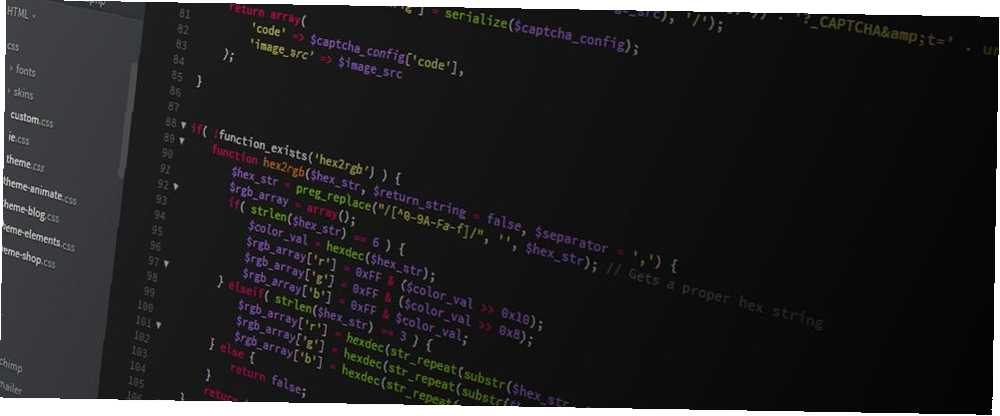
William Charles
0
2202
27
Veliki broj web stranica pokreće se pomoću tri usluge: Apache, MySQL i PHP. To je isprobana kombinacija koja djeluje fenomenalno dobro, većinu vremena. Obično za pristup ovom trifektu morate kupiti web hosting. Web hosting se pokreće na udaljenom poslužitelju koji ima vrlo veliku vjerojatnost da pokreće neki oblik Linuxa.
No, zar ne bi bilo lakše kada biste servisni trio na računalo mogli pokretati lokalno? WAMP poslužitelj radi upravo ovo. Pročitajte kako biste saznali kako postaviti WAMP poslužitelj na vaš Windows 10 stroj.
Što je WAMP poslužitelj?
Prvo prvo: što je WAMP server? WAMP je kratica Windows Pache, MySQL i PHP. Usporedite to s LAMP (Linux Pache, MySQL i PHP) ili MAMP (MAC Pache, MySQL i PHP).
WAMP poslužitelj je dakle web razvojno okruženje za Windows. Umjesto da zahtijeva pristup poslužitelju koji sadrži Apache, MySQL i PHP, WAMP poslužitelj stvara lokalno okruženje. Lokalno okruženje omogućuje web programerima da nastave svoj rad izvan mreže, kao i testirati značajke prije nego što ih uvedu u živo okruženje. (Evo kako stvoriti virtualno okruženje za web razvoj.)
Apache, MySQL i PHP dostupni su za pojedinačno preuzimanje. Svaka usluga ima Windows program za instaliranje. (Kako instalirati MySQL na Windows 10 Kako instalirati MySQL bazu podataka u Windows Kako instalirati MySQL bazu podataka u Windows ako često pišete aplikacije koje se povezuju s poslužiteljima baza podataka, lijepo je ako znate kako instalirati MySQL bazu podataka na svoj Windows uređaj u svrhu testiranja. objašnjava više) Međutim, morate konfigurirati svaku uslugu. I dok vam bezbroj vodiča pokazuje kako to točno učiniti, WAMP poslužitelj automatizira pristojan udio konfiguracije.
Kako instalirati i postaviti WampServer
Za ostatak članka govorit ću o WampServeru, službenoj instalaciji. Korištenje WampServera često je najbrži i lakši način. Uz to, ima mnogo mrežne podrške. Postavimo to!
1. korak: preuzmite i instalirajte WampServer
Idite na službenu stranicu WampServer i preuzmite najnoviju verziju za svoj operativni sustav (32 ili 64-bitni) U vrijeme pisanja, WampServer 3 uključuje Apache 2.4, MySQL 5.7 i PHP 5.6. Kad se preuzimanje dovrši, pokrenite instalacijski program.
Instalacijski program pojašnjava da ne bi trebali instalirati WampServer preko postojeće verzije. Zadane mogućnosti instalacijskog programa trebale bi biti dovoljne za većinu korisnika, ali morate instalirati WampServer u korijenu mape (npr. C: \ wamp ili C: \ wamp64). Preporučio bih promjenu zadanog preglednika u nešto modernije od Internet Explorera. Slično tome, ako želite odabrati drugu opciju bilježnice, naprijed.
Imajte na umu da WampServer ne radi na FAT32 ili exFAT pogonskim particijama. Radi samo na NTFS pogonu. Također, WampServer 3 neće se izvoditi na Windows XP jer koristi Apache 2.4.X, kao i zahtijeva Microsoft Visual C / C ++ Redistributable 2015 (VC14).
(Naravno da ne biste trebali pokrenuti sustav Windows XP 7 načina Windows 10 je sigurniji od Windows XP 7 načina Windows 10 je sigurniji od Windows XP Čak i ako vam se Windows 10 ne sviđa, stvarno biste trebali premjestiti s Windows XP Do sada. Pokazali smo vam kako je 13-godišnji operativni sustav prepun sigurnosnih problema. U današnji dan i starost ...)
2. korak: konfigurirajte WampServer
Kada postupak instalacije završi, možete pokrenuti WampServer. Kad ga prvi put pokrenete, primijetit ćete crni naredbeni prozor. Na vašem zaslonu će bljesnuti samo nekoliko sekundi, prije nego što nestane. Kad se pojavi obavijest o vatrozidu sustava Windows, dopustite WampServer-u da se poveže koristeći svoju privatnu mrežu. Vaš sljedeći port poziva je ladica ikona sustava na kojoj se nalazi WampServer.
Idi do pladnja. Ako je ikona WampServer zelena, vaše WampServer usluge su aktivne i spremne za upotrebu. Ako je ikona crvena ili narančasta, to znači da nešto u vašem sustavu ometa WampServer. Najbolji način akcije je ponovno pokretanje sustava, a zatim ponovo otvorite WampServer. Poznato je da Skype ometa WampServer, kao i neke igre koje koriste Port 80 za komunikaciju s internetom.
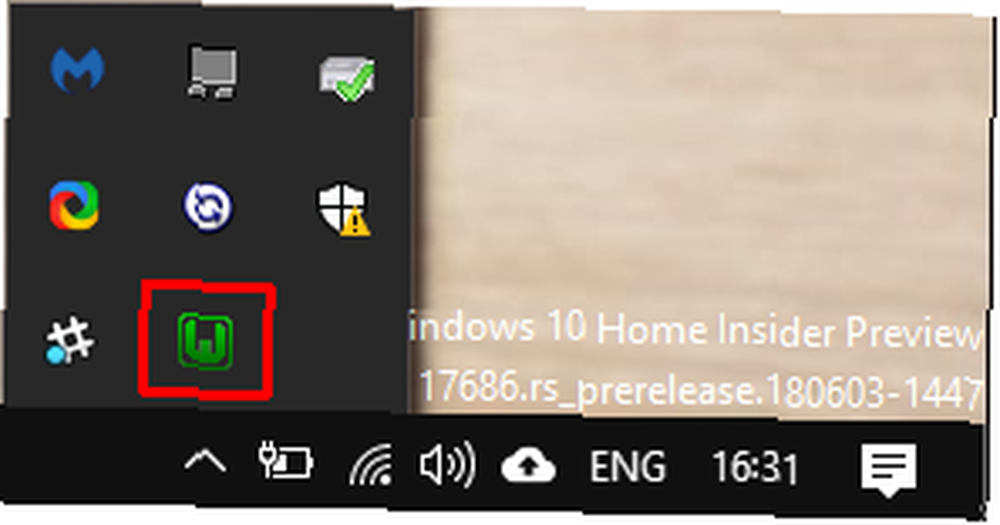
Kad je ikona zelena, možete se uputiti u svoj preglednik. Tip http: // localhost u adresnoj traci i pritisnite Unesi. U redu, ovo će prikazati WampServer početnu stranicu, poput:
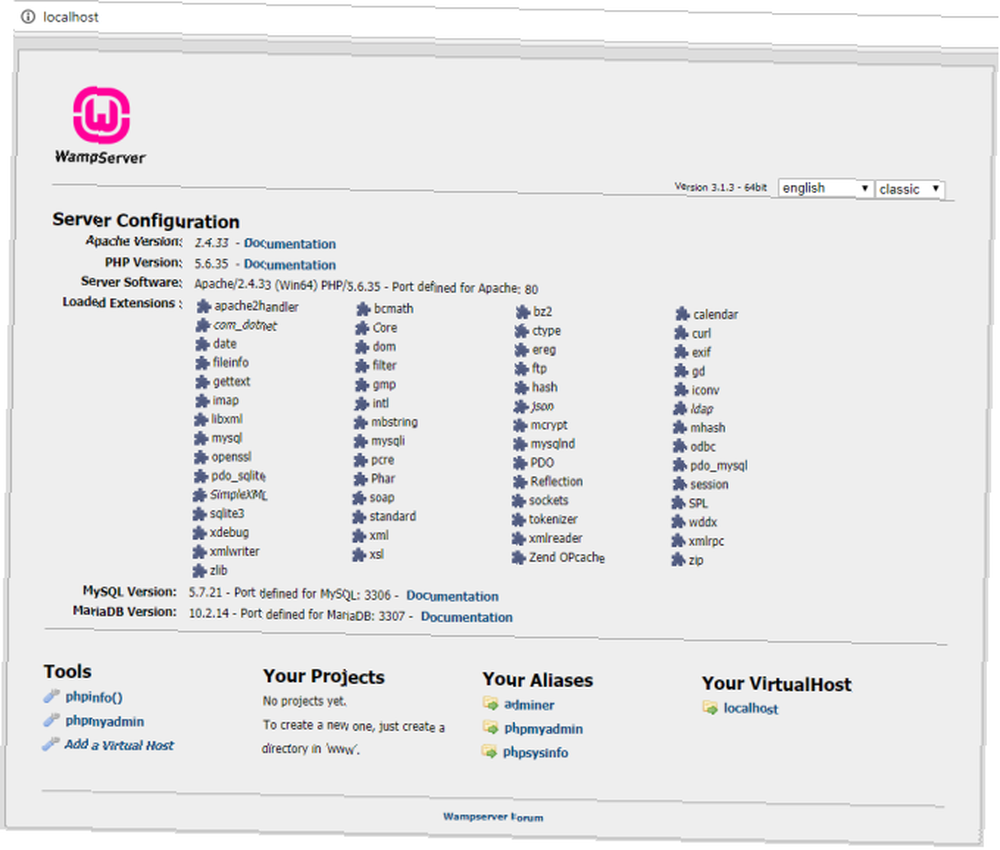
Odavde možete pristupiti alatima poput phpinfo i phpMyAdmin, kao i službenoj Apache i PHP dokumentaciji. Nadalje, kada stvorite novi projekt, on će se pojaviti na ovoj početnoj stranici ispod Vaši projekti. Isto vrijedi i za Vaši saveznici, ali ovo su za vaše projektne baze podataka.
Korak 3: Stvorite svoj prvi projekt WampServer
Sada da napravite svoj prvi projekt WampServer. U sljedećem primjeru instalirat ćete WordPress na WampServer za lokalni pristup.
Stvorite praznu MySQL bazu podataka za svoju novu web lokaciju. Odaberi phpMyAdmin sa stranice WampServer http: // localhost. Zadano korisničko ime je korijen, i nema lozinke (to možete popraviti u trenu - iako je lokalna, i dalje biste trebali pridržavati sigurnosnih praksi). Nakon prijave, odaberite baze podataka s trake izbornika. Unesite naziv svoje baze podataka i pritisnite Stvoriti.
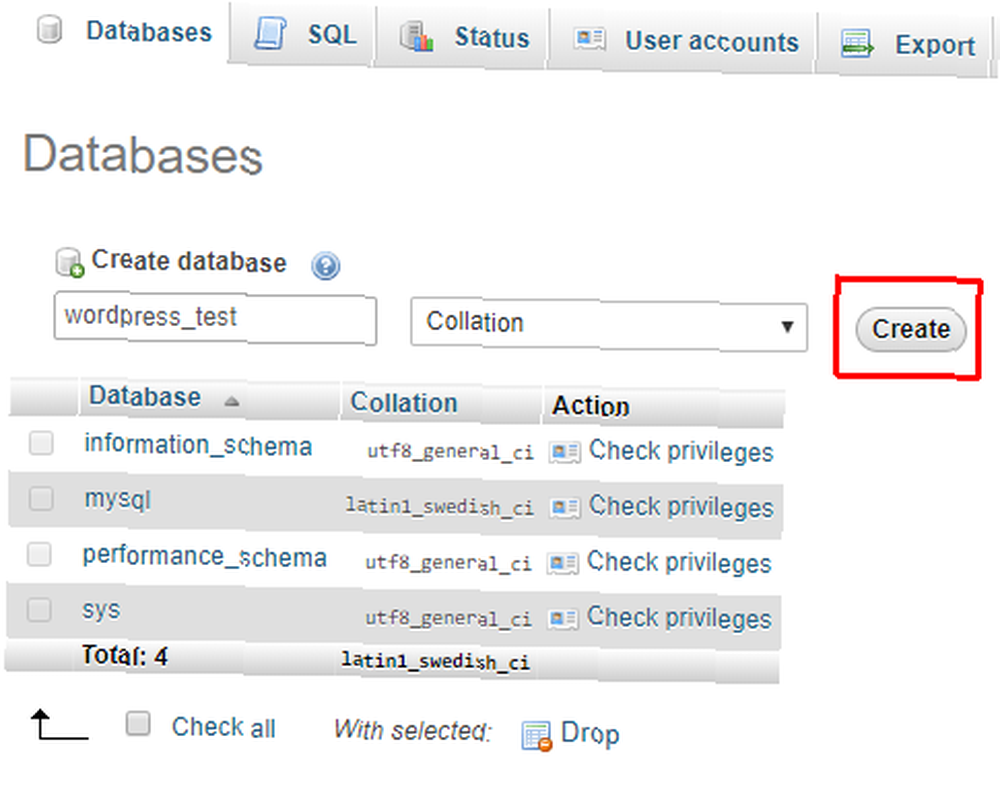
Zatim instalirajte WordPress. Ako ste instalirali WampServer na njegove zadane postavke, mapu projekta naći ćete na C: \ WAMP \ www ili C: \ wamp64 \ www.
Kreni prema www mapu, zatim desnom tipkom miša kliknite i odaberite Novo> Mapa iz kontekstnog izbornika. Imenujte mapu “WordPress.” Preuzmite najnoviju verziju programa WordPress i izdvojite sadržaj arhive u WAMP \ www \ WordPress \ mapa.
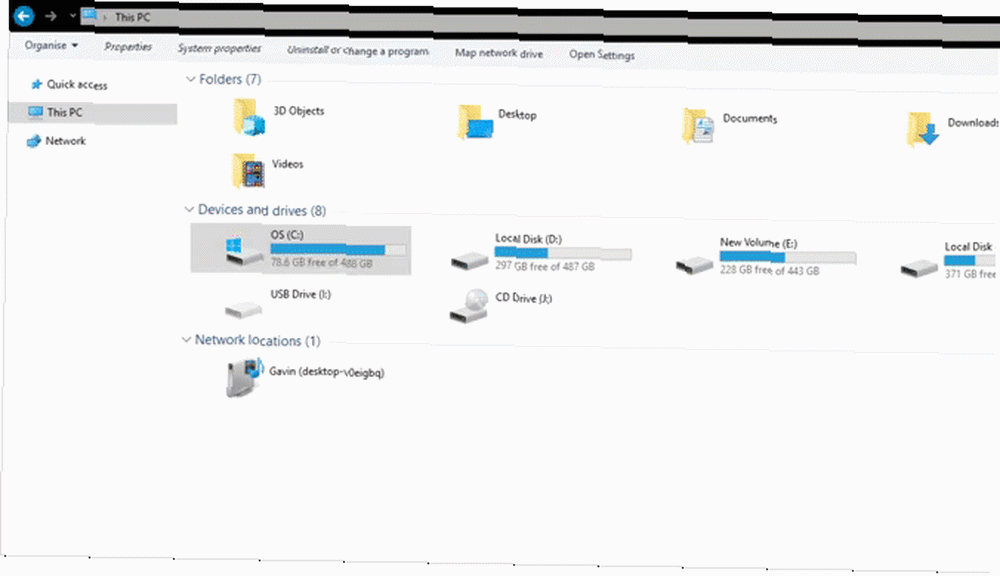
Sada da provjerim radi li instalacija za WordPress.
Tip http: // localhost / wordpress u adresnoj traci web preglednika i pritisnite Unesi. Trebali biste pronaći indeks web mjesta za WordPress, s kojeg možete odabrati wordpress /. Instalacijski program WordPress trebao bi se automatski pokrenuti i voditi vas kroz postupak instalacije. (Korisničko ime i lozinka jednaki su podacima za prijavu na MySQL, a upravo ste stvorili ime baze podataka.)
Sve u redu, doći ćete do Pokrenite instalaciju zaslon. Odavde ispunjavate podatke o svojoj web stranici nakon čega možete pristupiti nadzornoj ploči WordPress-a pomoću Prijaviti se dugme.
Čestitamo! Upravo ste stvorili svoj prvi projekt WampServer koristeći WordPress. Međutim, ako želite još jedan projekt, potražite naš vodič kako o hostovanju WordPress web mjesta na Raspberry Pi Kako ugostiti web mjesto za WordPress na Raspberry Pi Kako ugostiti web mjesto za WordPress na Raspberry Pi Želite ugostiti svoje web mjesto za WordPress na Raspberry Pi? Evo kako započeti instalacijom LAMP-a i WordPress-a. (pomoću LAMP poslužitelja).
Napredne postavke WampServera
WampServer je vrlo prilagodljiv ovisno o vašim potrebama.
PHP Prilagodba
Ovisno o vrsti programa koji pokušavate instalirati na WampServer, možda će vam trebati dodatna proširenja koja se ne postavljaju prema zadanim postavkama. WampServer ima dugi popis unaprijed instaliranih PHP postavki i skripti. 5 najboljih besplatnih resursa skripti za PHP na mreži 5 najboljih besplatnih resursa skripti za PHP na mreži Čak i ako ih ne upotrebljavate kao uvijek, uvijek možete koristiti skripte iz sljedećih PHP resursa skripte kao skele za vlastiti kôd ili kao alati za učenje kako biste bolje razumjeli PHP na kojem možete odabrati.
Idite do ikone ladice WampServer, a zatim do PHP> PHP proširenja, i izvršite svoj izbor.
Apache prilagodba
Postavke Apache možete prilagoditi s iste ikone ladice WampServer, poput prilagođenih i unaprijed instaliranih modula, koji pseudonim s kojim radite, verzije Apache (ako imate više instaliranih) i još mnogo toga.
Prilagodba MySQL-a
Jedna od prvih promjena koje je izvršio MySQL je dodavanje lozinke vašem root računu. Ne predstavljate neposredan rizik jer je vaše web mjesto lokalno, ali bolje je promijeniti to odmah, tako da ne zaboravite. I priznajmo se, sigurnost je ozbiljna, a vi biste bili budala da ne dodate lozinku, za svaki slučaj.
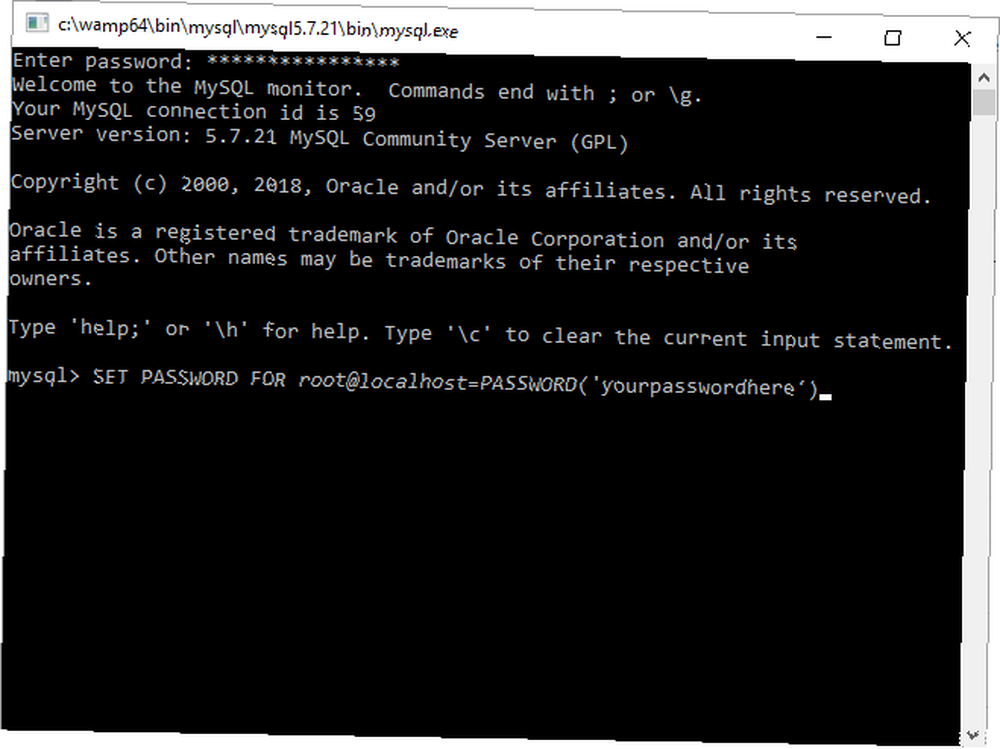
Vratite se na ikonu ladice WampServer. Odaberi MySQL> MySQL konzola. Korisničko ime je i dalje korijen, a nema lozinke. Unesite sljedeću naredbu:
POSTAVITE PASSWORD za root @ localhost = PASSWORD ('vaša lozinkavdje')Sada ste postavili lozinku za svoj osnovni račun.
Idi Forth i WampServer!
Sada ste pokrenuti, stvarno se možete početi igrati oko instalacija, prilagođenih postavki i još mnogo toga. Ili jednostavno bolje upoznajte MySQL, Apache i PHP putem pokušaja i pogreške. Alternativno, pogledajte naš popis najvažnijih SQL naredbi 13 Najvažnije SQL naredbe Svaki programer treba znati 13 Najvažnije SQL naredbe Svaki programer treba znati Svako veliko ili dinamično web mjesto koristi bazu podataka na neki način, a u kombinaciji s strukturiranim jezikom upita ( SQL) mogućnosti manipuliranja podacima zaista su beskrajne. za bilo kojeg programera vrijednog soli.











